最先端のAI技術で、動画の高画質化、画像の鮮明化、フレーム補間や手ぶれ補正が簡単にできる!
5KPlayer > ネット動画ダウンロード > 4k video downloader windows版
今数多くの動画ダウンロードソフトの中に、専用の動画ダウンローダーときたら、やはり4k video downloaderだと思う。4k video downloaderはWindowsとMac両方も対応できる。ここでは、4k video downloaderに対してよくわからない人々に4k video downloader使い方や評価等各方面から4k video downloader windows版を詳しく紹介する。
★値段: 無料
★最新バージョン: 3.6
★最新アップデート: 2015年7月22日
★オペレーションシステム: Windows 8, Windows 7,Windows XP
★4k video downloader win版の主な機能:
・win版4k video downloaderはプロな動画ダウンロードソフトとして、Vimeo, SoundCloud, Flickr、Dailymotion、などの動画サイトから動画をダウンロードする。
・win版4k video downloader で動画ダウンロードし、MP4, MKV, M4A, MP3, FLV, 3G等出力ファイルを指定して変換する。
・HD 1080p, HD 720p または 4K 画質で動画をダウンロードし、高品質で動画を楽しめる。
・字幕をダウンロードし、.srt ファイルを作成する。
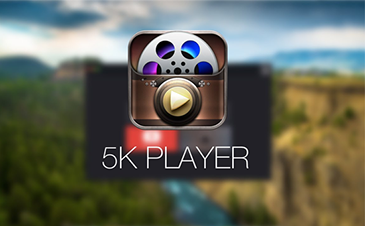
実は5KPlayerが4k video downloader FC2ダウンロードできない問題を解決できるだけではなく、GyaO、Huluなど300を超えるサイトに対応して、全部高速&高品質で、うまくダウンロードできる。しかも、5KPlayerも100%クリーンで、ウイルスやアドウエアなどが一切なし。安心して使える。さらに、ダウンロードした動画をどんなフォーマットで保存しても、第三者いらず、直接的に高品質で再生できる。ダウンロードと再生を2-in-1にして、超便利だ。早速ダウンロードして体験してみよう!
4k video downloader windows版はWindows 8・Windows 7・Windows XPといったOSに対応し、Vimeo等複数の動画共有サイトから動画をサクサクダウンロードできる。動画リンクをコピー&ペースとするだけの操作で簡単に出来上がる。初心者までも気軽に使える。それに加えて、完全無料で利用できるから、4K Video Downloader評価はかなり使い勝手が良くていい。
一方、4k video downloader windows版は日本製じゃなく、外国製だから、ウイルスや危険なソフトウェアが含まれていないかと心配しているユーザーは多い。インタネットで検索してみたら、「4K Video Downloader危険」や「4K Video Downloaderウイルス」等よく見える。実は心配が要らない。4k video downloader windows版はウイルスや危険なソフトウェアが含まれていないことが確認済み。ユーザーに安心に利用可能。ただし、動画のダウンロードを始めると画面下部に広告が表示される。もし、表示される広告を気になって、見たくないなら、広告の隣りにある「隠す」ボタンをクリックすればこれを消すことができる。
まとめて言えば、4k video downloader win版は強力なダウンロード機能を備え、使いやすく、無料かつ安全に利用可能なソフトウェアである。
windows版4k video downloaderダウンロード:
4k video downloaderの公式ダウンロードサイトにアクセスし、4k video downloader win版をダウンロードする。手順は下記の通り。
4k video downloader windows版インストール:
ダウンロードしたwindows版4k video downloaderをインストールしよう。手順が以下のように:
1. ダウンロードした4k video downloader windows版をクリックして、実行する。
2. 使用言語「日本語」を選択して、「次へ」をクリックする。
3. 使用許諾契約書が表示されるので、「同意する」にチェックを入れてから「次へ」「次へ」をクリックする。
4. 最後にインストールが終わったら「完了」をクリックすると、4k video downloader win版のインストール手順が全部完了。

プロな動画ダウンローダーとしての4k video downloader windows版は極めてシンプルで、簡単に動画をダウンロードできる。では早速win版4k video downloader使い方を体験しよう。
ステップ1:お気に入りの動画のURLをコピーする。
ステップ2:お使いPCにインストールしたwindows版4k video downloaderを起動して、「Url を貼り付け」ボタンを押す。すると、ダウンロード時の各種設定が行える画面が開く。動画画質、音声抽出、保存形式指定、字幕ダウンロード等の操作ができる。。
ステップ3:赤枠部分をクリックすれば、動画の保存先を指定し、「ダウンロード」ボタンをクリックすると、お好みの動画ファイルをダウンロード開始。

前述の説明によって、4k video downloader windows版の特徴やwin版4k video downloader評価、win版4k video downloader使い方等の理解はさらに深めると思う。確かにwindows版4k video downloaderは一部のユーザーに愛用されていたが、最近、続々windows版4k video downloaderエラーがたくさん出でくる。例えば、動画のリンクを貼り付けて、解析できないとか、FC2動画のリンクを貼り付けて、「未対応サイト」というメッセージが出るとか、win版4k video downloaderエラーが少なくない。良くないというwin版4k video downloader評価が出でくる。4k video downloader win版の愛用者にとって、これは非常に不便と思われる。win版4k video downloaderエラーが回避するとともに、FC2、ニコニコ、Dailymotion等動画サイトから動画をダウンロードするソフトウェアがあるのか。つまり、4k video downloaderの代わりになるソフトを求める。
ここでは、誰でも使えるフリーソフト5KPlayerを強くオススメ!5KPlayerは今年新登場の動画ダウンロード定番ソフトで、ニコニコ、ひまわり、FC2、GyaO等300以上の動画共有サイトから動画をダウンロードできる。4k video downloaderエラーを完璧に解決できる。それに4k video downloader windows版よりさらに分かりやすいインターフェースを有して、PCによくわからない方でも、専門知識がある方でも満足できる。
>>5KPlayer危険か?5KPlayerを利用する前に確認すべきこと
ステップ1:
5KPlayerのWindows版をダウンロードとインストールしてください。このwindows版4k video downloaderの代わりになるソフト5KPlayerを起動したら、「YouTube」ボタンをクリックして、動画をダウンロードする界面に入る。
5KPlayerをダウンロード&インストールする方法
ヒント:主画面は「YouTube」を表示しているけど、ニコニコ動画、ひまわり、FC2等数多くの動画共有サイトから動画をダウンロードできる。
ステップ2
お好みの動画のURLをテキストボックスに貼り付けて、解析された後、詳細な動画サムネイルや解像度などの詳しい情報が表示される。
ステップ3
「ダウンロード」ボタンを押して、動画をダウンロード開始。
もっと5KPlayerの使い方へ
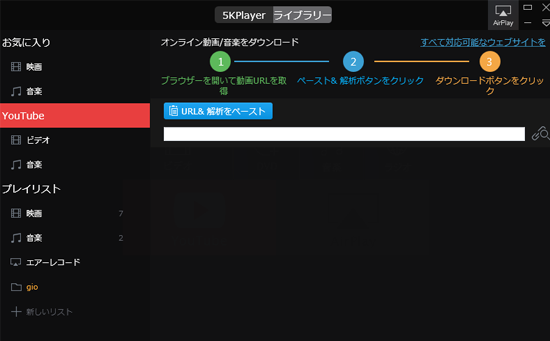
iPhone・Android・PCそれぞれのデバイスにおいて無料で動画を高画質化する方法をご紹介。
ピンボケした画像・写真を鮮明に修正する方法ツールやスマホアプリを利用することで写真のピンボケ補正を簡単にできる方法5つをご紹介。
AIで動画を高画質化するソフトおすすめTOP 9AI技術を使って動画の高画質化も可能になりました。今回は、画質を上げたい方のために、動画高画質化ソフトをまとめて紹介。